### Excel 必会技巧详解 #### 一、让不同类型数据用不同颜色显示 在处理大量数据时,通过颜色区分不同的数值区间能够显著提高数据分析的效率。例如,在工资表中,可以设置工资总额超过一定数额时以特定颜色显示,具体操作步骤如下: 1. **打开工作簿**:首先打开包含工资数据的Excel工作簿。 2. **选择数据列**:选中包含“工资总额”的列。 3. **应用条件格式**: - 执行“格式 → 条件格式”命令,打开“条件格式”对话框。 - 在条件框中选择“大于或等于”,并输入条件值(例如2000)。 - 单击“格式”按钮,设置字体颜色为“红色”。 - 使用“添加”按钮添加更多条件,如设置“大于或等于1500”的工资总额字体颜色为“蓝色”,小于1000的字体颜色为“棕色”。 4. **应用设置**:完成所有条件设置后,点击“确定”。 现在,工资表中的数据将以预设的颜色区分显示。 #### 二、建立分类下拉列表填充项 在Excel中创建分类下拉列表可以提高数据录入的准确性和一致性,特别适用于需要频繁输入固定选项的情况。下面是具体步骤: 1. **创建企业名称数据库**: - 在Sheet2中按照类别(如工业企业、商业企业等)输入企业名称。 - 将每一列命名为对应的类别名称(例如将A列命名为“工业企业”)。 2. **设置数据有效性**: - 在Sheet1中选择需要输入企业类别的列(如C列),执行“数据 → 有效性”命令。 - 在“设置”标签中,选择“序列”,并在“来源”框中输入类别名称(如“工业企业,商业企业,...”)。 - 对于需要输入企业名称的列(如D列),设置“来源”为`=INDIRECT(C1)`。 3. **使用下拉列表**: - 选中C列中的单元格,从下拉列表中选择企业类别。 - 选中D列中的单元格,从下拉列表中选择相应类别的企业名称。 这种方式不仅提高了数据录入的速度,还能确保数据的一致性。 #### 三、建立“常用文档”新菜单 对于经常需要打开的工作簿文档,可以通过创建自定义菜单来快速访问它们,具体步骤如下: 1. **创建新菜单**: - 在工具栏空白处右击鼠标,选择“自定义”。 - 在“自定义”对话框中,从“新菜单”中拖动一个新的菜单项至菜单栏,并命名为“常用文档”。 2. **添加文档列表**: - 从“类别”中选择任意选项(如“插入”),从“命令”中选择任意命令(如“超链接”),并将其拖到“常用文档”菜单中。 - 对每个菜单项进行命名,例如“工资表”。 3. **关联文档**: - 右击“常用文档”菜单中的某项,选择“分配超链接 → 打开”,定位到对应的工作簿文档。 - 重复此步骤,将所有菜单项与相应文档关联。 完成这些设置后,就可以通过“常用文档”菜单快速打开常用的Excel文档了。 #### 四、制作“专业符号”工具栏 在处理专业文档时,频繁地输入特定符号可能会非常繁琐。通过创建自定义的“专业符号”工具栏,可以轻松地插入这些符号。具体操作如下: 1. **录制宏**: - 执行“工具 → 宏 → 录制新宏”命令,输入宏名(如“fuhao1”),并将其保存在“个人宏工作簿”中。 - 开始录制宏,选中“相对引用”按钮。 2. **插入符号**: - 执行需要插入符号的操作,如点击“插入符号”按钮,选择需要的符号并插入。 3. **停止录制**: - 完成符号的插入后,停止宏的录制。 通过这种方式,可以为特定的专业符号创建宏,并将它们添加到自定义工具栏中,从而提高工作效率。
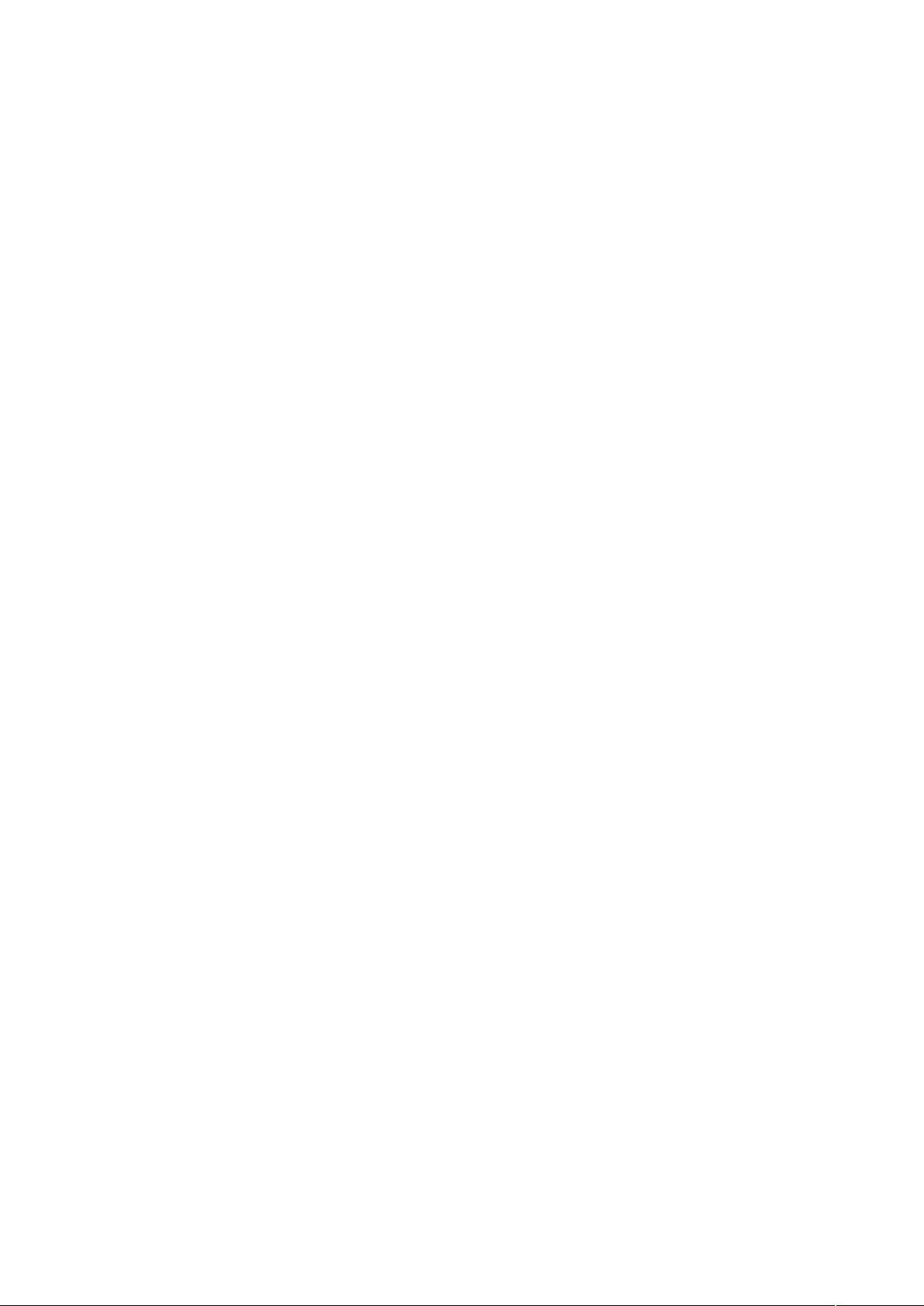
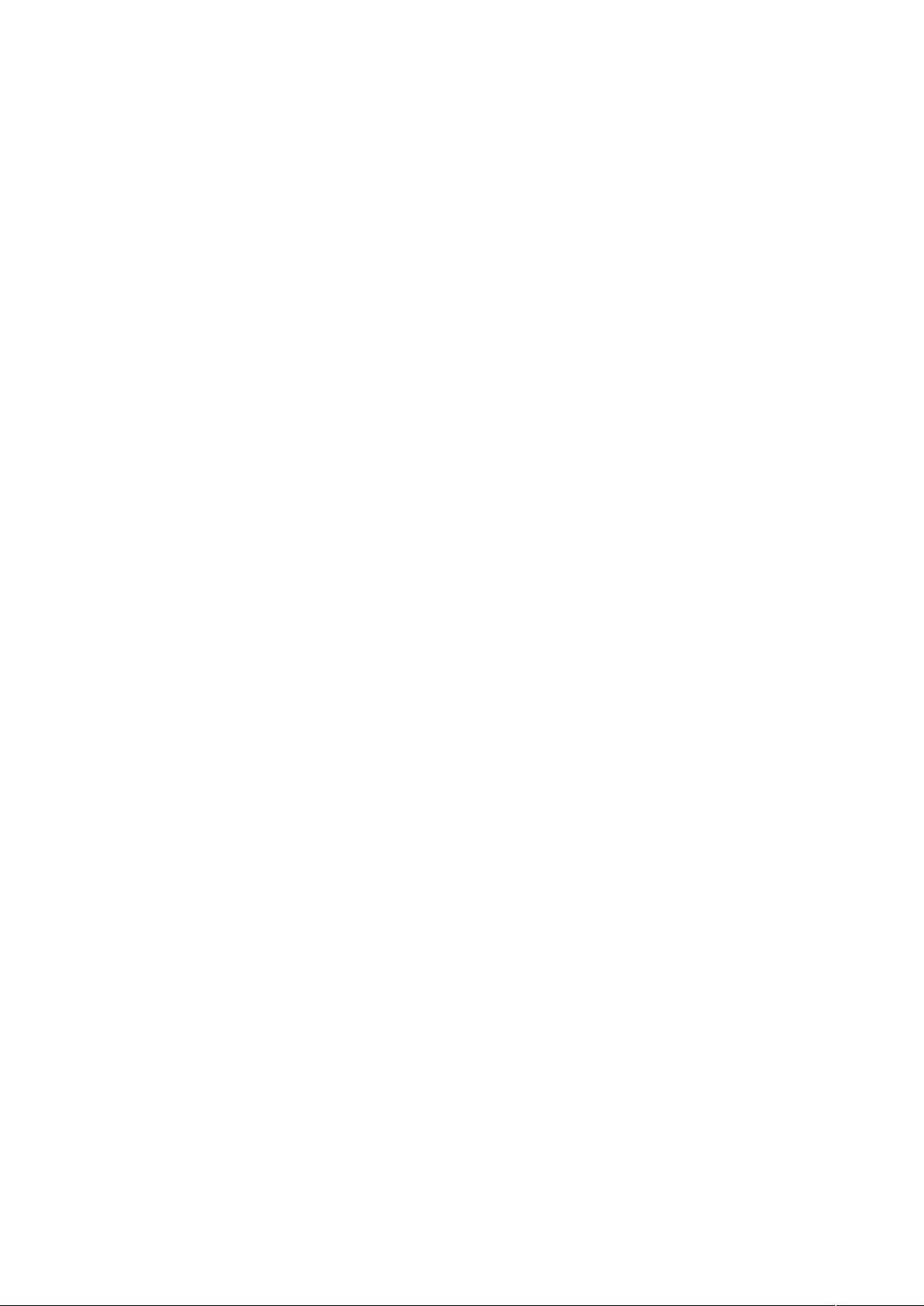
剩余7页未读,继续阅读

- 粉丝: 0
- 资源: 2
 我的内容管理
展开
我的内容管理
展开
 我的资源
快来上传第一个资源
我的资源
快来上传第一个资源
 我的收益 登录查看自己的收益
我的收益 登录查看自己的收益 我的积分
登录查看自己的积分
我的积分
登录查看自己的积分
 我的C币
登录后查看C币余额
我的C币
登录后查看C币余额
 我的收藏
我的收藏  我的下载
我的下载  下载帮助
下载帮助

 前往需求广场,查看用户热搜
前往需求广场,查看用户热搜最新资源
- 姿态估计资料,值得收藏
- MicroPython下ESP32实现SD卡存储语音录音,按钮控制,可多次
- OPENCV 常用XML 内涵17个常用XML,包括人脸检测,微笑检测,人眼检测,用于学习模型训练和使用
- 从CTF到漏洞挖掘:二进制安全的入门指南
- 中国省、市、县级乡村创新创业指数(2014-2021年).xlsx
- (全新整理)中国省、市、县级乡村创新创业指数(2014-2021年)
- 【重磅,更新!】中国农村经营管理统计年报,外出务工、耕地面积等数据(2006-2022年)
- 白盒审计下XSS Filter绕过技巧详解及解决方案
- 【java毕业设计】疫情防控志愿者管理系统源码(ssm+mysql+说明文档+LW).zip
- IMG_9980.JPG


 信息提交成功
信息提交成功